
NộI Dung
Nếu bạn muốn gửi lời nhắc đến chính mình vào một thời điểm nhất định thông qua email hoặc muốn gửi email cho ai đó sau đó, thì đây là cách để lên lịch gửi email trong Gmail.
Mặc dù bạn có thể không bao giờ nghĩ rằng bạn sẽ sử dụng để lên lịch gửi email sau đó, nhưng nó thực sự có thể khá thuận tiện và hữu ích. Chẳng hạn, gửi email cho ai đó ngay trước khi ngày làm việc bắt đầu sẽ đảm bảo rằng họ nhìn thấy email ngay trên đầu hộp thư đến của họ khi họ kiểm tra email vào buổi sáng.
Tuy nhiên, nếu bạn thường không thức dậy trước khi họ bắt đầu ngày mới, việc gửi email trước và lên lịch có thể thuận tiện và cho phép bạn gửi email mà không cần phải dậy sớm.
Ngoài ra, nếu bạn muốn gửi lời nhắc cho chính mình qua email, bạn có thể gửi lời nhắc email cho chính mình và lên lịch trong một thời gian nhất định, như nếu bạn cần đến cửa hàng tạp hóa sau khi làm việc, bạn có thể gửi lời nhắc hoặc một danh sách tạp hóa cho chính bạn và lên lịch để đánh vào hộp thư đến email của bạn vào lúc 5 giờ chiều.
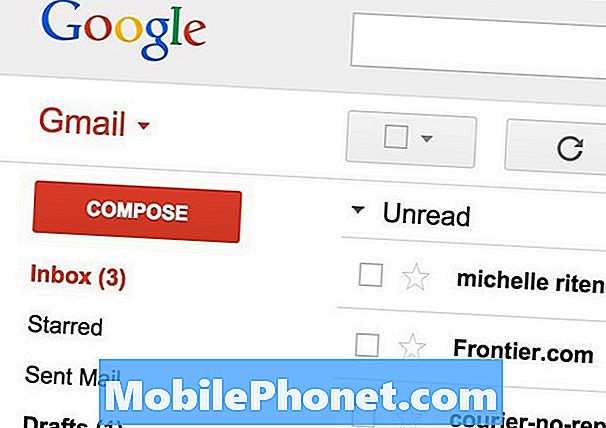
Để thực hiện tất cả những điều này, có một phần mở rộng trình duyệt web có tên Boomerang, về cơ bản bổ sung thêm nhiều tính năng cho Gmail để làm cho nó thậm chí còn hữu ích hơn. Có các phiên bản Pro trả phí mà bạn có thể sử dụng, nhưng phiên bản miễn phí làm rất tốt và tôi sẽ chỉ cho bạn cách thiết lập nó để bắt đầu lên lịch email và như vậy.
Nếu không có gì khó chịu, đây là cách để lên lịch gửi email trong Gmail.
Lập lịch email trong Gmail
Google gần đây đã thêm một tính năng mới trong Gmail cho phép người dùng hoàn tác email đã gửi trong một khoảng thời gian nhất định. Tính năng này được sử dụng chỉ dành cho những người đã kích hoạt trong Gmail Labs, nhưng nó không phải là một tính năng mặc định trong Gmail.
Đọc: 13 mẹo & thủ thuật Gmail
Tuy nhiên, một tính năng mà Google cần thêm là khả năng lên lịch gửi email sau đó, nhưng cho đến thời điểm đó, Boomerang là lựa chọn tốt nhất tiếp theo.
Nó có một tiện ích mở rộng trình duyệt web hoạt động trong Firefox, Chrome và Safari và có thể dễ dàng cài đặt bằng cách truy cập trang web Boomerang tựa và cài đặt tiện ích mở rộng ngay từ trang chủ. Từ đó, tiện ích mở rộng sẽ cài đặt giống như bất kỳ tiện ích mở rộng nào khác và sau khi nó hoàn thành, Boomerang sẽ sẵn sàng sử dụng ngay lập tức trong Gmail trong trình duyệt web của bạn.
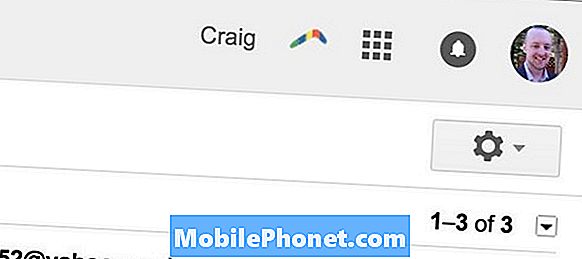
Khi bạn mở Gmail, bạn sẽ thấy biểu tượng boomerang ở góc trên bên phải của cửa sổ nơi bạn có thể truy cập cài đặt Boomerang và quản lý mọi thư bạn đã lên lịch trong hàng đợi.
Để sắp xếp một email để gửi sau, chỉ cần bắt đầu bằng cách soạn một email mới. Khi bạn đã sẵn sàng để gửi nó, nhấp vào màu đỏ Gửi sau nút ở phía dưới. Bạn có thể có một số tùy chọn để chọn từ khi Boomerang gửi email, như trong 1 giờ hoặc 2 giờ. Bạn có thể chọn một trong những lựa chọn này và email của bạn sẽ ngay lập tức đi vào hàng đợi và sẽ gửi vào thời điểm bạn chọn.

Bạn cũng có thể chọn thời gian và ngày cụ thể ở phía dưới. Chỉ cần nhấp vào biểu tượng lịch để chọn ngày và nhập vào thời gian cụ thể mà bạn đã chọn như email được gửi tại.
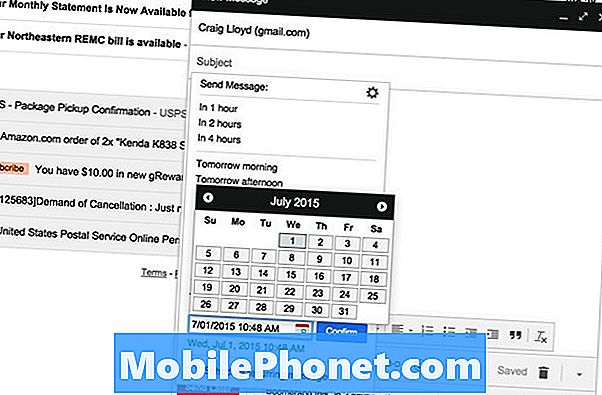
Nếu bạn đã lên lịch gửi email để gửi sau, nhưng đã thay đổi ý định, bạn có thể hủy email đã xếp hàng trước khi nó gửi đi. Chỉ cần đi tới biểu tượng Boomerang và nhấp Quản lý tin nhắn theo lịch trình.
Từ đó, bạn có thể thấy một danh sách các email mà bạn đã lên lịch để gửi và bạn có thể xóa nó khỏi hàng đợi, nó sẽ chuyển vào thư mục Nháp của bạn trong Gmail.
Nhược điểm duy nhất của phiên bản Boomerang miễn phí là bạn chỉ có thể lên lịch 10 email mỗi tháng, với các phiên bản trả phí cung cấp cho bạn quyền truy cập không giới hạn bắt đầu từ 4,99 đô la mỗi tháng, nhưng nếu bạn chỉ sử dụng thường xuyên, thì phiên bản miễn phí là hầu hết có khả năng tốt cho bạn
Boomerang có các tính năng khác ngoài việc lên lịch gửi email. Trong thực tế, tên của phần mở rộng đến từ các tính năng chính của nó. Khi bạn đọc email nhưng quá bận để trả lời email, bạn có thể nói với Boomerang để nhắc bạn về email sau đó trong ngày bằng cách gửi lại cho bạn.
Boomerang cũng bao gồm các khả năng nhận đọc, nhắc nhở theo dõi và thậm chí theo dõi nhấp chuột, cho bạn biết các liên kết trong email của bạn đã được nhấp vào.
Nó có một phần mở rộng mà không có sự chú ý nào, nhưng nếu bạn có email mà bạn muốn lên lịch, thì Boomerang là phần mở rộng để sử dụng.


